Продолжаем серию статей “Инстаграм для чайника”. Простые инструкции по правильному использованию функционала и многое другое. Следующая тема: “Как добавить фото в инстаграм”.
Содержание
- Как добавить фото или историю в инстаграм с компьютера
- Как добавить фото в инстаграм с телефона
- Как добавить в инстаграм сразу несколько фото
- Как разместить фото в инстаграм в полном размере
- Сколько фото можно добавлять в инстаграм в день
- Можно ли добавить фото к опубликованному посту
- Тест! Насколько хорошо вы разобрались в теме
Как добавить фото в Instagram?
Сам по себе инстаграм разработан для того, чтобы делиться впечатлениями. Пользоваться cоцсетью можно с ПК или смартфона. Но добавить фото в Instagram через последний гораздо проще – кроме самого приложения для этого больше ничего не нужно.
Можно ли добавлять фото или историю в инстаграм с компьютера?
Тема публикации фотографий в инстаграме с компьютера всегда была актуальной. В интернете полно разных способов, большинство из которых связано с установкой дополнительных приложений. Но это долго, а иногда даже сложно. Поэтому предлагаем воспользоваться следующим способом:
- Заходим в инстаграм через браузер, нажимаем комбинацию клавиш Ctrl+Shift+I или наводим курсор на любое пустое место, нажимаем правую кнопку мыши и выбираем Посмотреть код. Сбоку появится вот такое меню:
2. В левом верхнем углу этого меню есть значок с телефоном и планшетом. Нажимаем.
3. После нажатия вид инстаграма изменится. Теперь нажимаем F5 или на круглую стрелочку в левом верхнем углу браузера, чтобы обновить страницу. В инстаграме появится нижнее меню, как в мобильной версии.
4. Теперь, если вам нужно опубликовать фотографию, закрываем меню нажав на серый крестик в правом верхнем углу и пользуемся инстаграмом, как на телефоне.
5. Если вы хотите добавить историю, то меню оставляем открытым и нажимаем на значок фотоаппарата слева от надписи “Instagram”. Только с открытым меню эта функция работает.
Добавить фото с телефона в Instagram в 4 шага
Разместить и поделиться своим фото с мобильного устройства очень просто.
1. Входим в профиль и ищем «+» внизу экрана.
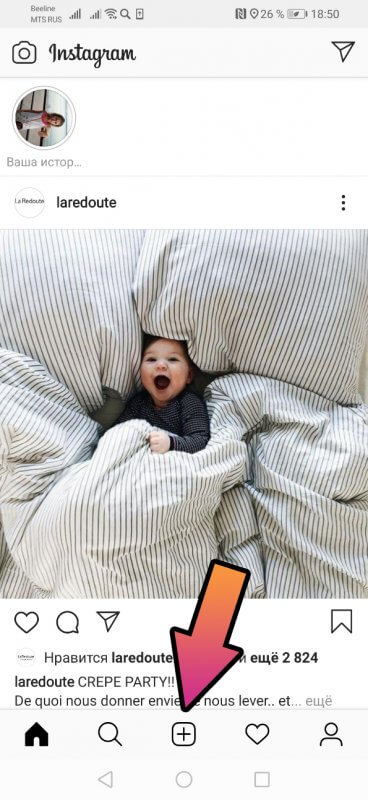
2. Нажимаем на него и получаем доступ к галерее и камере. В первом случае выбираем готовый снимок из библиотеки, во втором делаем новый онлайн прямо в аккаунте Instagram. Выглядит это так:
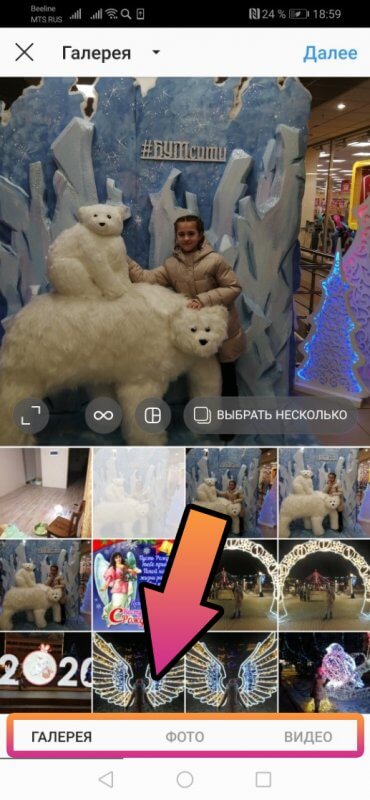
При желании сделать фото или снять видео переходим по соответствующей надписи. Выбрав или сделав снимок жмем «далее» вверху справа.
3. Попадаем в фоторедактор. Здесь можно скорректировать освещенность картинки. Покрутите ленту с инструментами влево – там достаточно фильтров для получения желаемого качества. Чтобы выровнять ее, добавить или убрать яркость, резкость, контраст и т.д. перейдите во вкладку «редактировать» (также внизу экрана). По окончании коррекции переводим взгляд вверх и отправляем кадр «Далее».
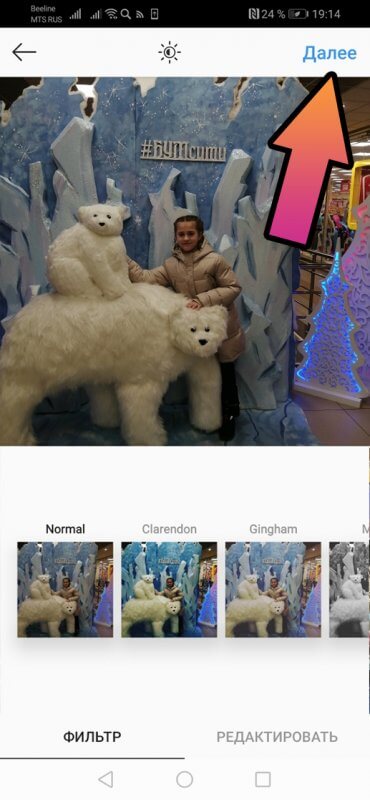
4. Все, готово! Можно подписать – ваш комментарий добавляется прямо рядом с в этом же окне. Чуть ниже опция «отметить людей». Теперь можно поделиться, нажав одноименную голубую кнопку вверху справа.
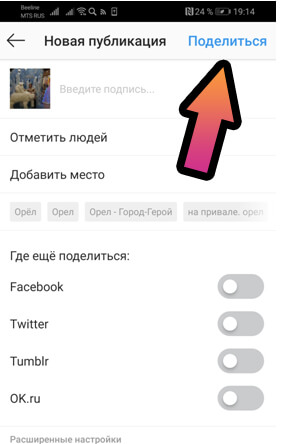
Ваше фото в инстаграм! С видео поступают аналогично.
Как добавить в Instagram сразу несколько фото?
Размещение нескольких фото возможно двумя способами:
- Несколько разных постов. Для каждой фотографии – отдельная публикация.
- Карусель. Несколько снимков в одной публикации.
Рассмотрим подробно второй вариант. Для этого в шаге №2 предыдущей инструкции прежде чем нажать «Далее» активируем в нижней части надпись «выбрать несколько».
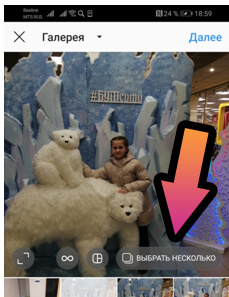
Попадаем в общую галерею с возможностью выбора кадров:
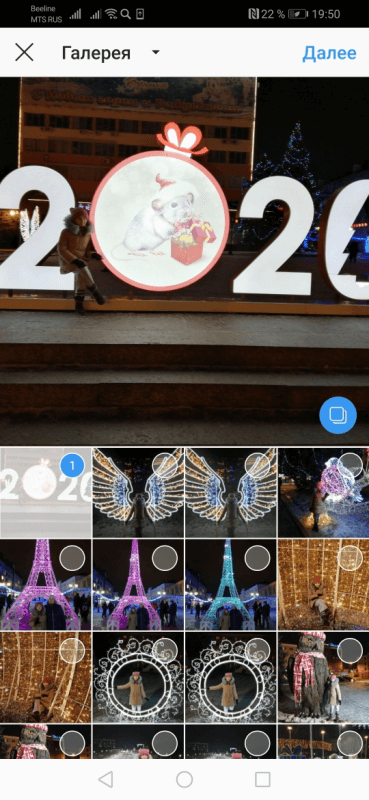
Отмечаем нужные и только после этого переходим вверх и нажимаем «Далее». Получается карусель из нескольких снимков.
В сети такой коллаж выглядит следующим образом:
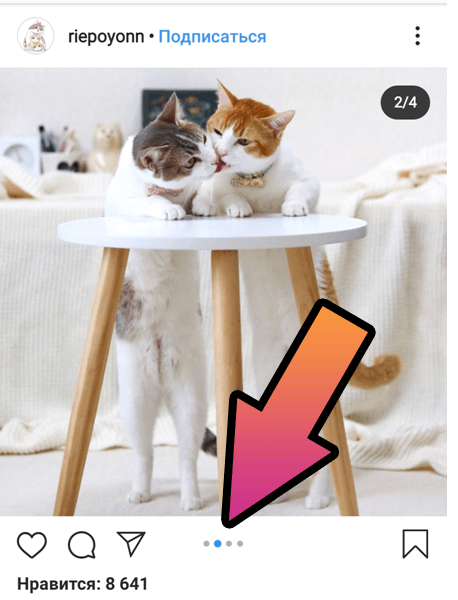
Внизу, в строчке с сердечком есть четвероточие. Оно говорит о том, что в посте несколько кадров. Об этом же свидетельствует и счетчик в правом верхнем углу – 2/4. То есть, перед нами 2-й из 4-х. Листать их просто – легким прикосновением к экрану со сдвигом влево. Всего в карусель можно добавить до 10 фото или видео.
Как разместить в Instagram фото в полном размере?
До недавнего времени все кадры для профиля в инстаграм приходилось обрезать. Сеть принимала исключительно квадратные снимки. Сейчас ограничения по габаритам и ориентации изображения сняты. Вертикальный размер или горизонтальный, значения не имеет.
Итак, выбираем фотку через галерею или делаем новую камерой. Перед загрузкой в профиль корректируем размер. Чтобы снимок не выглядел обрезанным, воспользуйтесь двойными скобками в левом нижнем
углу – ![]() . Полный размер без обрезки гарантирован.
. Полный размер без обрезки гарантирован.
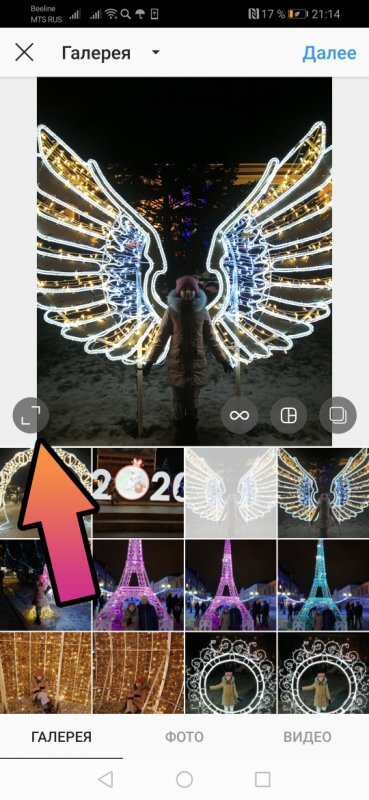
Обрезать можно следующим образом. Выбрав его, прикоснитесь к центру и растяните пальцами в разные стороны – появится сетка. Двигайте до тех пор, пока в нем не останется только нужное изображение и нажимайте «Далее».
Далее отфильтруйте и отредактируйте, как в вышеописанных инструкциях, и можно публиковать.
Можно ли добавить фото к опубликованному посту?
В уже опубликованном материале отредактировать ничего нельзя – поменять размер, добавить эффекты, скорректировать освещенность и т.д. не получится. Единственные изменения, которые можно внести после публикации, это отметить людей, товары, бренды и исправить альтернативный текст.
Если уж очень хочется поменять фотографию, проще удалить пост с ней и разместить новую нужного качества.
Полезные ссылки и заметки
- Если вы хотите планировать посты заранее и с автоматическим отложенным постингом, то воспользуйтесь сервисом smmplanner.com.

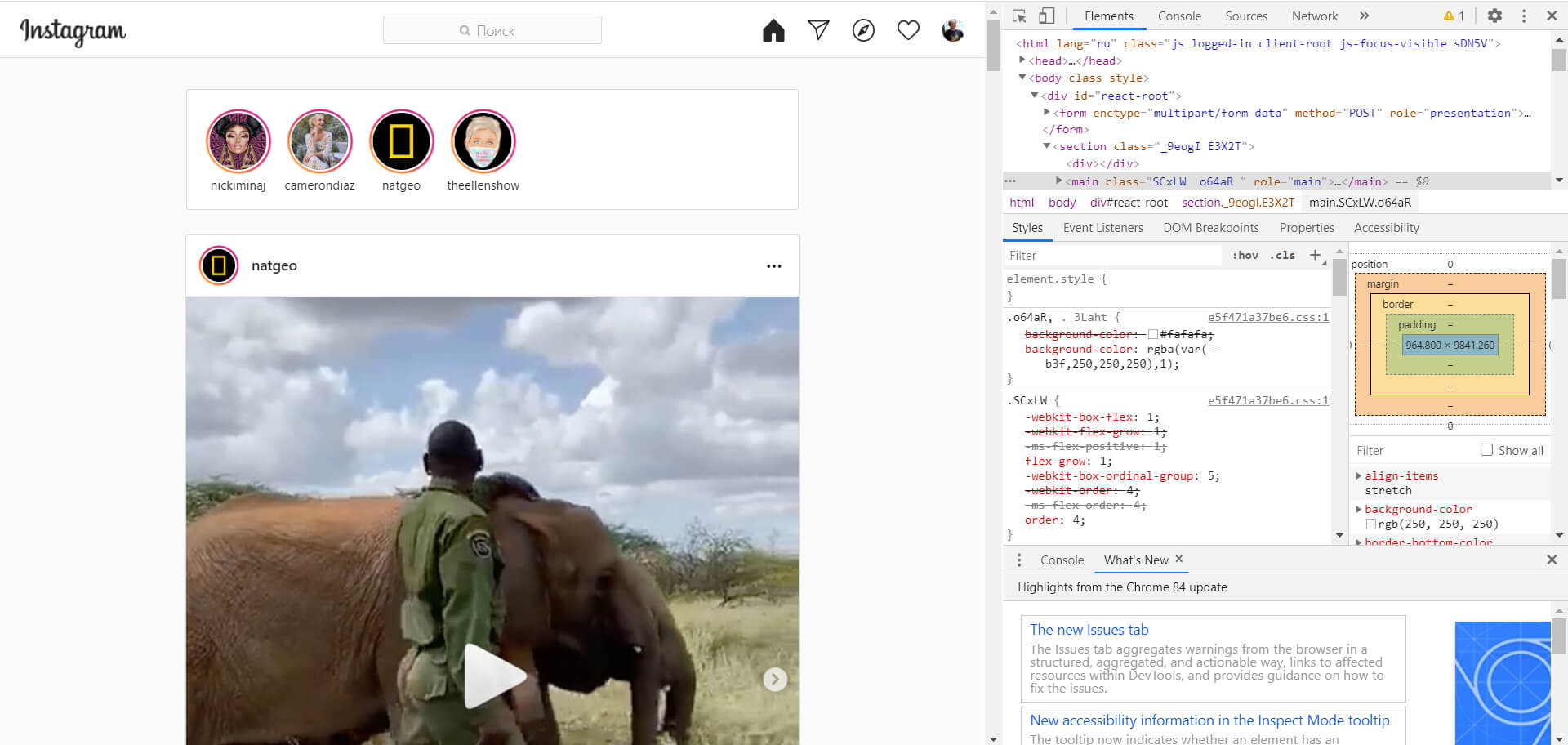
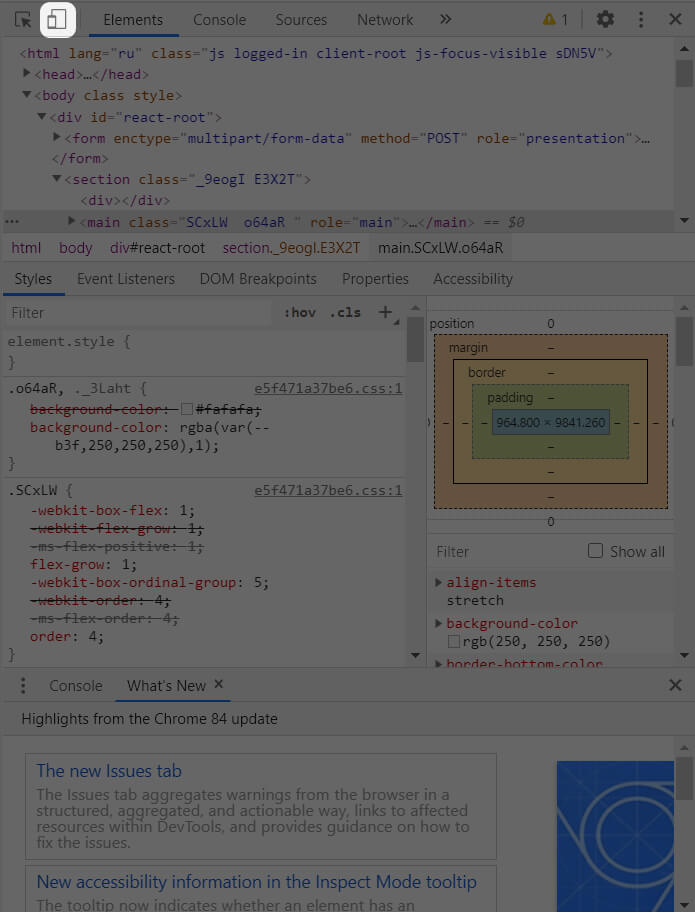
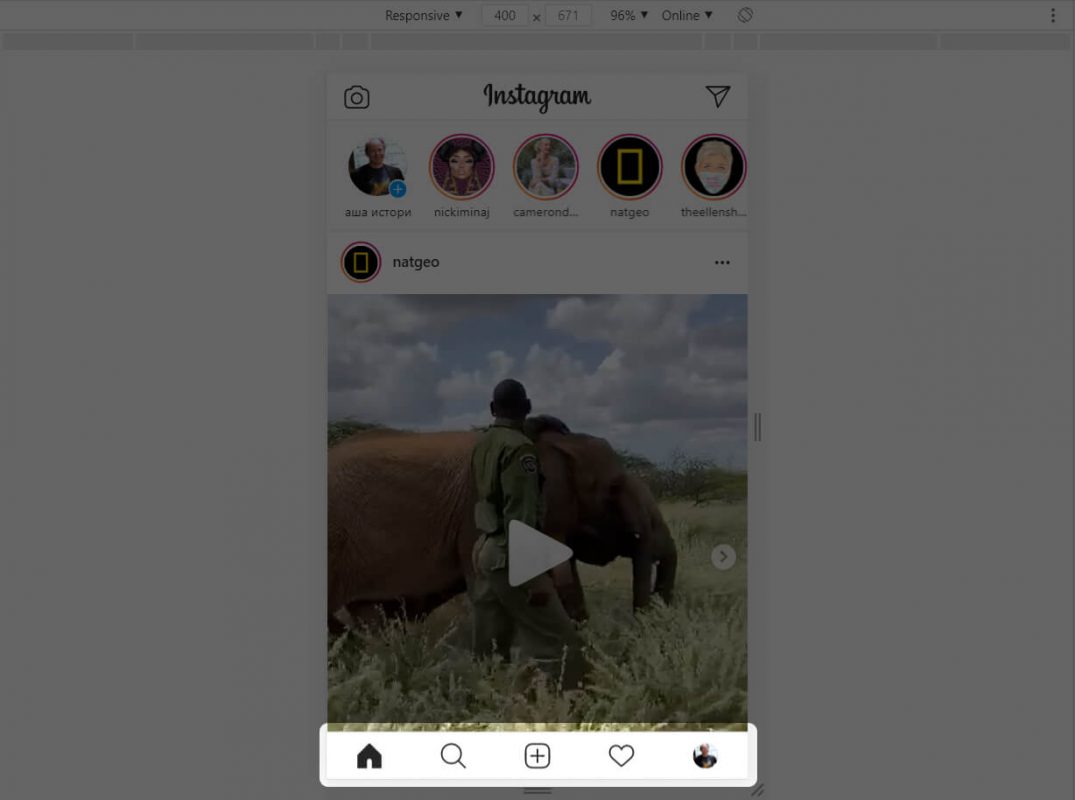
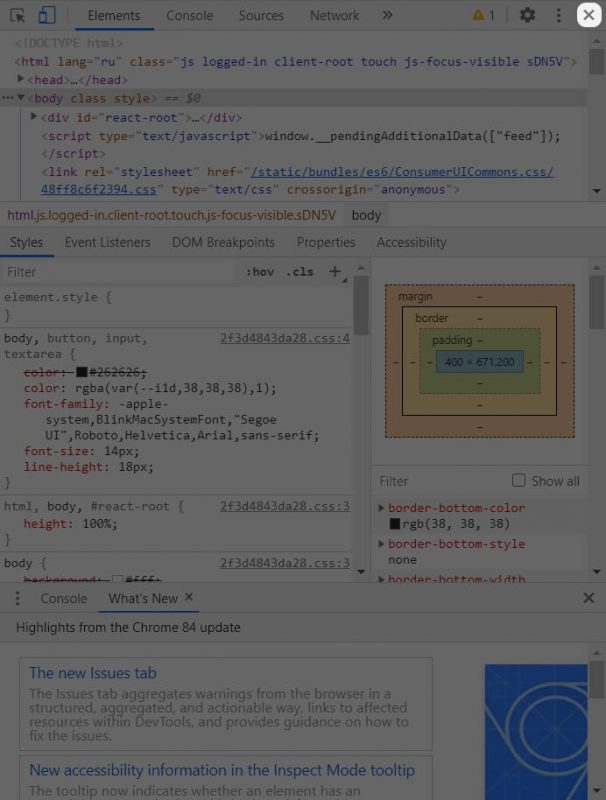
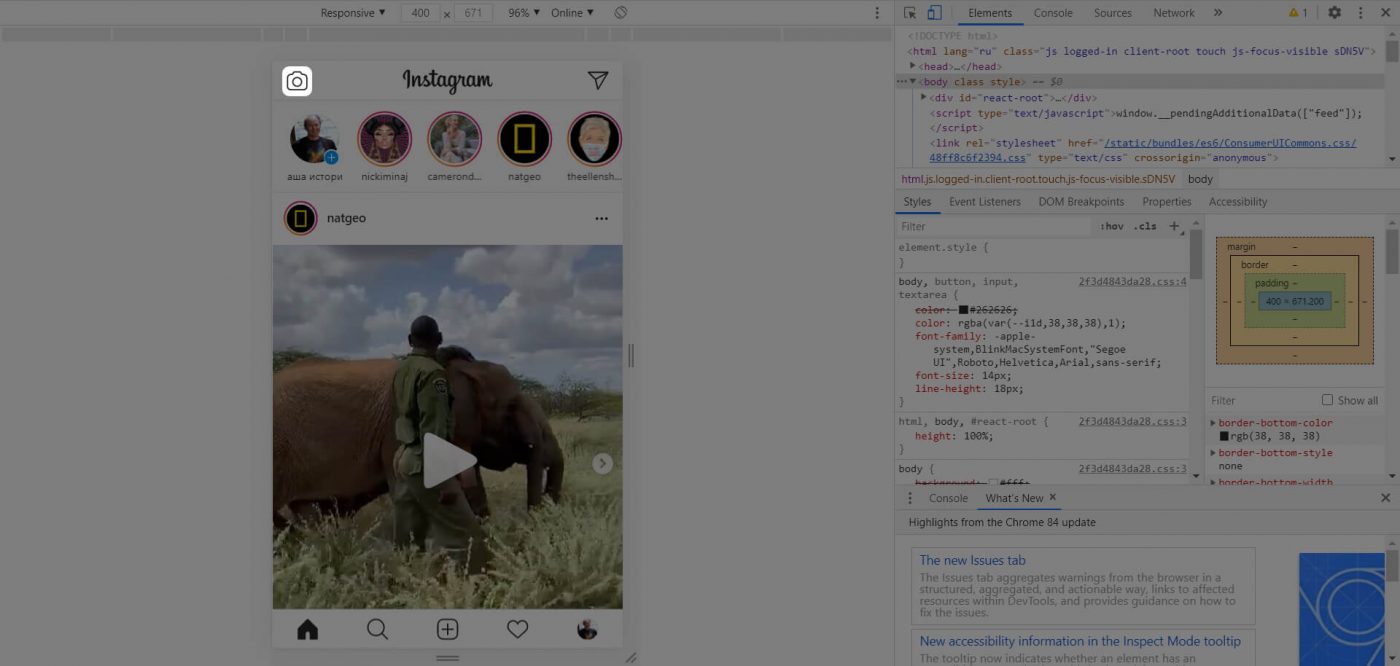
спасибо, помогло!
Не получается. Крестик не появляется.
Крестик не появляется. Не работает такой способ.
Уточните пожалуйста, какой крестик вы имеете ввиду?
Крестик под стандартными фотографиями, на который нужно нажать, чтобы дабавить свое фото. При переходе в мобильную версию ничего на экране вообще не изменяется.
А если нет плюсика в профиле инстограмм на Андроиде,на планшете?
Здравствуйте. Если нет кнопки добавить несколько фото
на фотоаппарат нажимаешь пишет переверните устройство))
ну по ходу правда могут показать свой бицак и сказать что всем дадим трендюлей тупими ножницами
делаю пост с МАКа. Не могу сделать карусель. Фото загружаю с компа. И внизу фото не появляется строка, где можно нажать Галерея. Может у меня версия Инста старая? Или в чем-то еще дело?